IntelliJ idea2017.2配置Tomcat8.5
- 前期准备
IDEA、JDK、Tomcat什么的先装好,环境配置好,本文中没有这些配置
博客图片为主 请注意看仔细
第一步当然先得建一个web项目
1、file -> new -> project
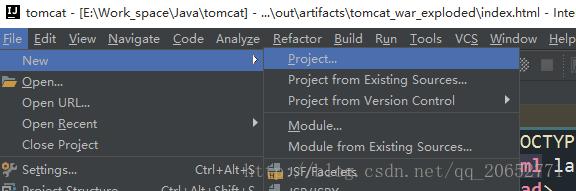
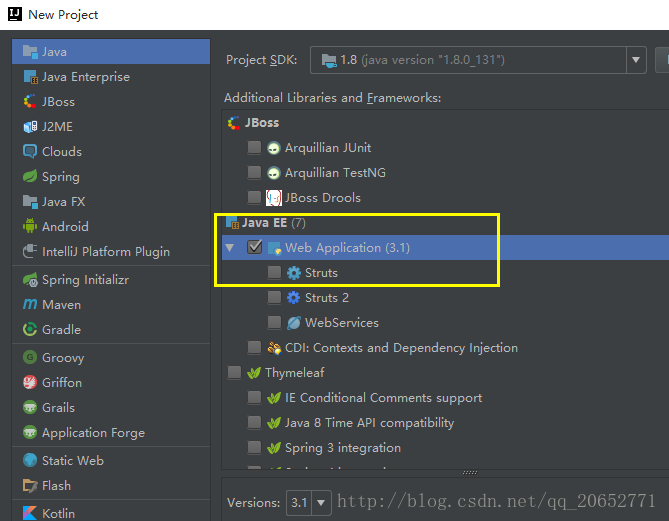
-Next -> Finish
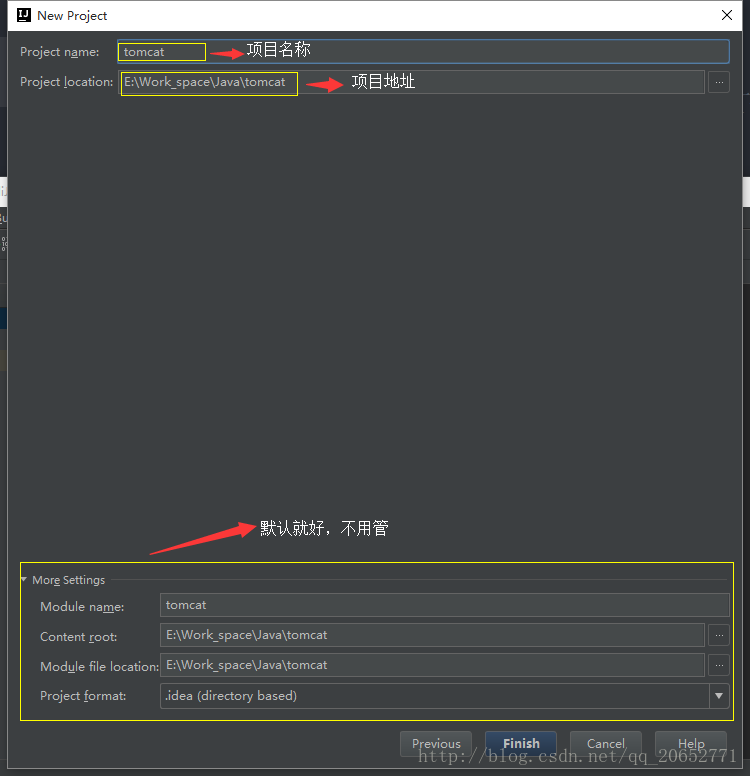
-项目建好了接下来就是配置了

-工具栏点击上图图标或【F4】 或 项目右键 【Open Module Settings】或 右上角有个黑蓝色的框框 或 菜单栏【view】-【Open Module Settings】进入
在WEB-INF中新建两个文件夹
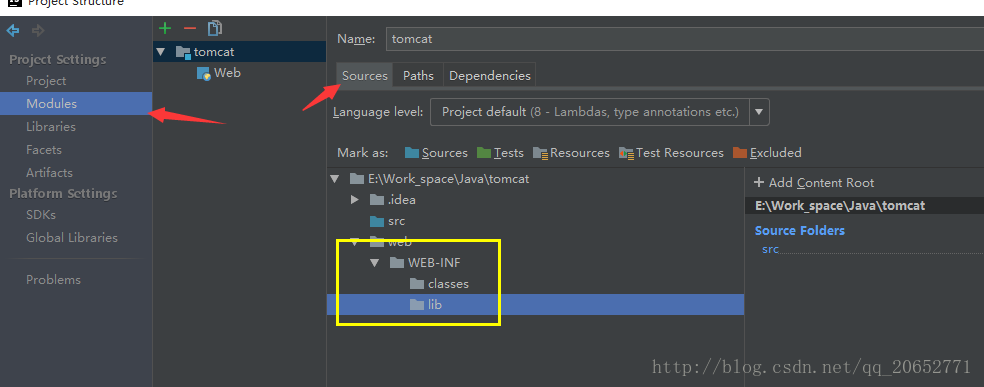
修改Paths中的配置如图,选择刚刚创建的classes的地址

接下修改Dependencies,图片应该能看清楚,别选错了
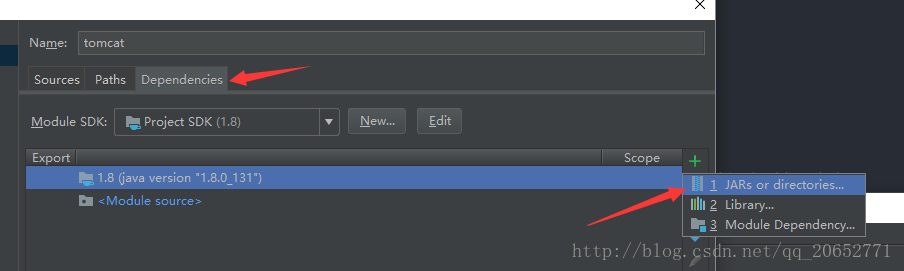
弹出框选择刚刚建的lib文件夹
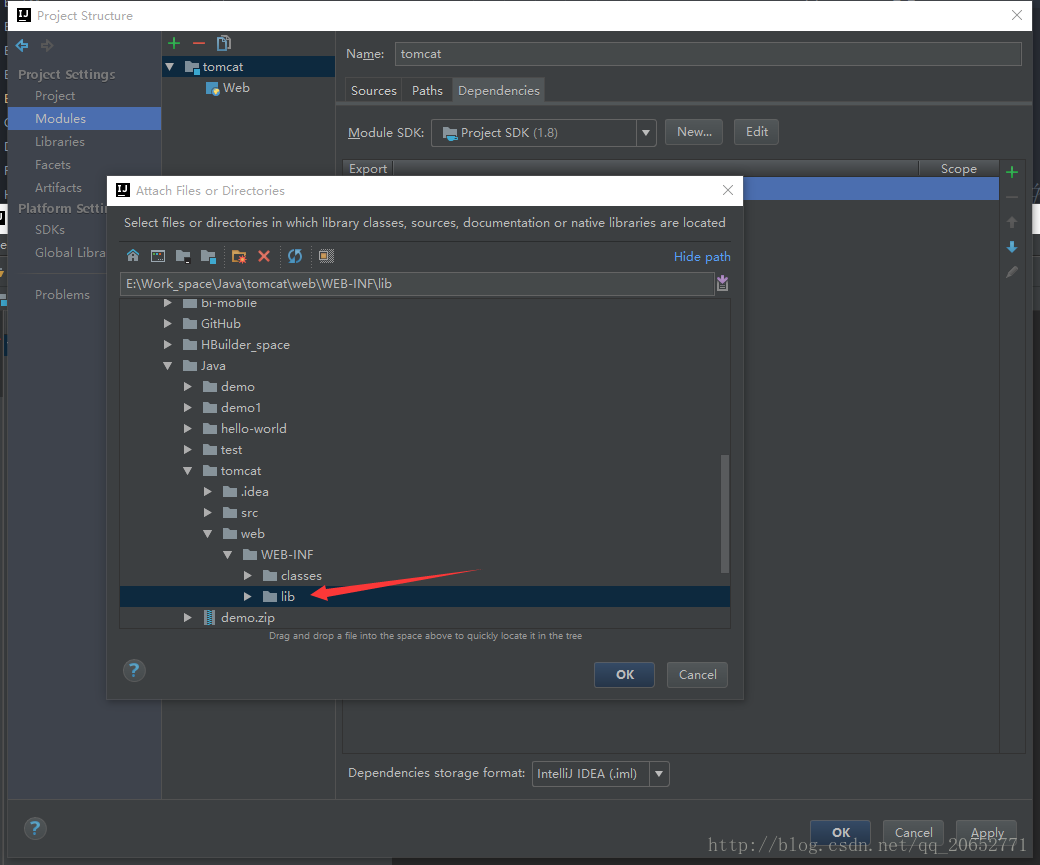
继续选择Jar Directory
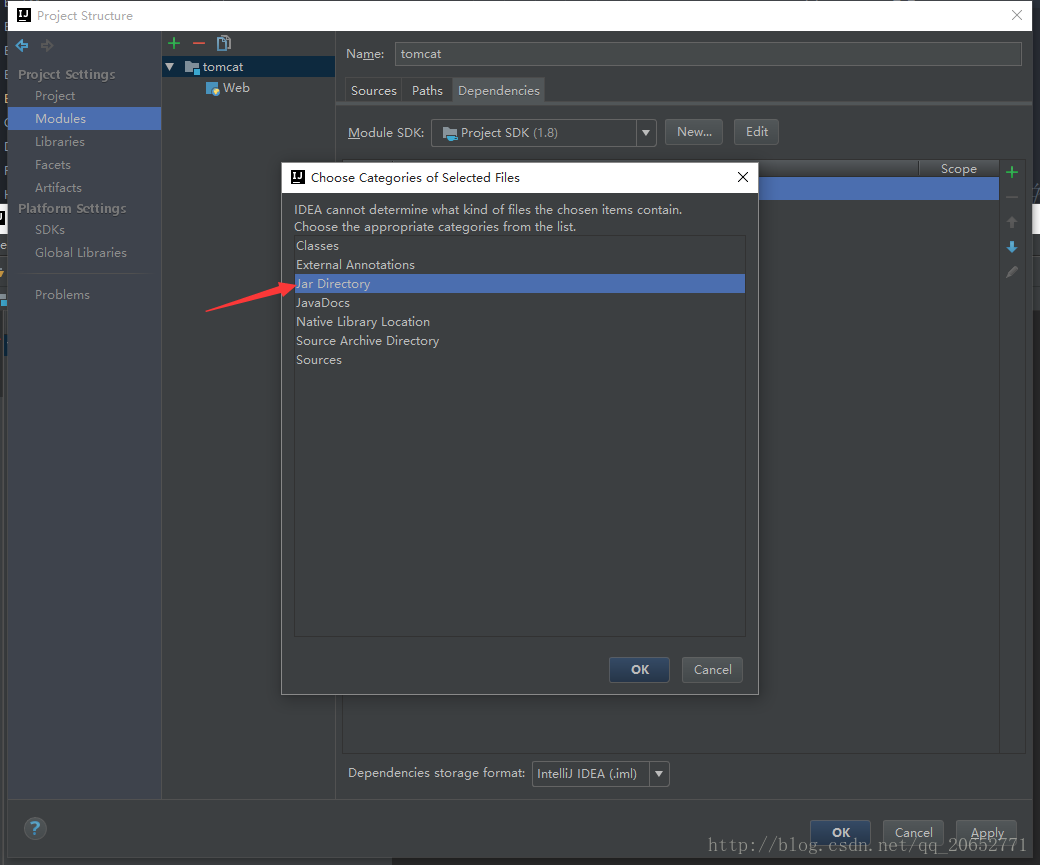
一直点OK,项目配置就完成了
下面就是Tomcat的配置了
配置Configurations
菜单栏【run】-【Edit Configurations】或 工具栏有个向下的小箭头

点击【+】号,选择Tomcat服务,如果这里面没有可以点Defaults也能找到,或者图中的方法也能找到
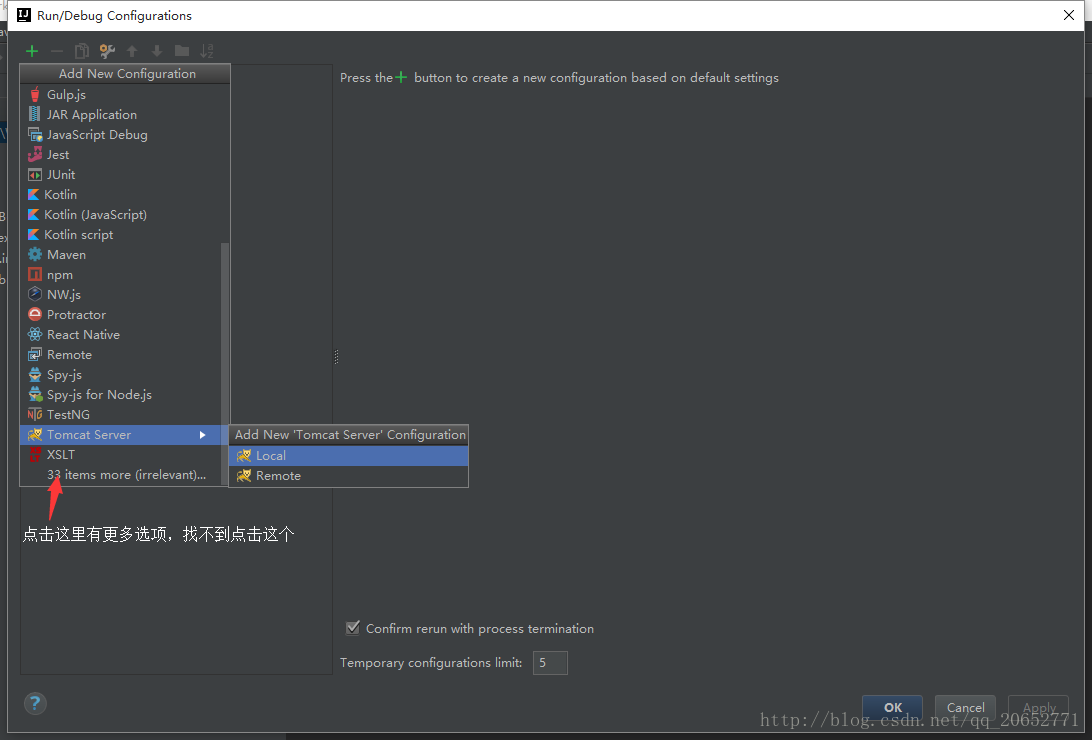
端口号如果其它项目在用可以自己配置, Application server配置,如果你的Tomcat安装配置正确的话会自动给你设置好,不需要修改
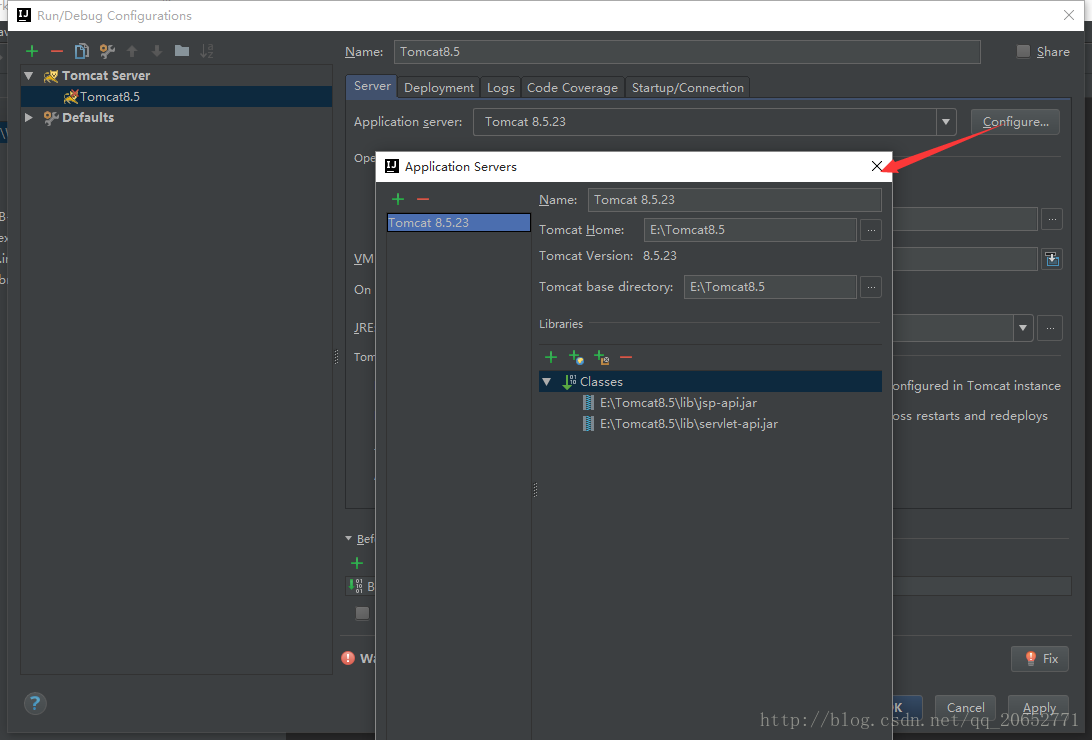
有个警告,可以点击按钮修复

或者我们自己手动修复
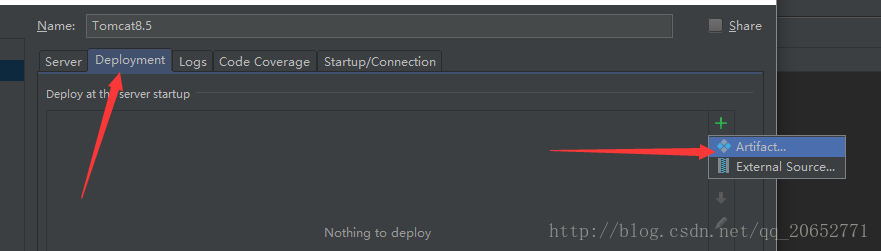
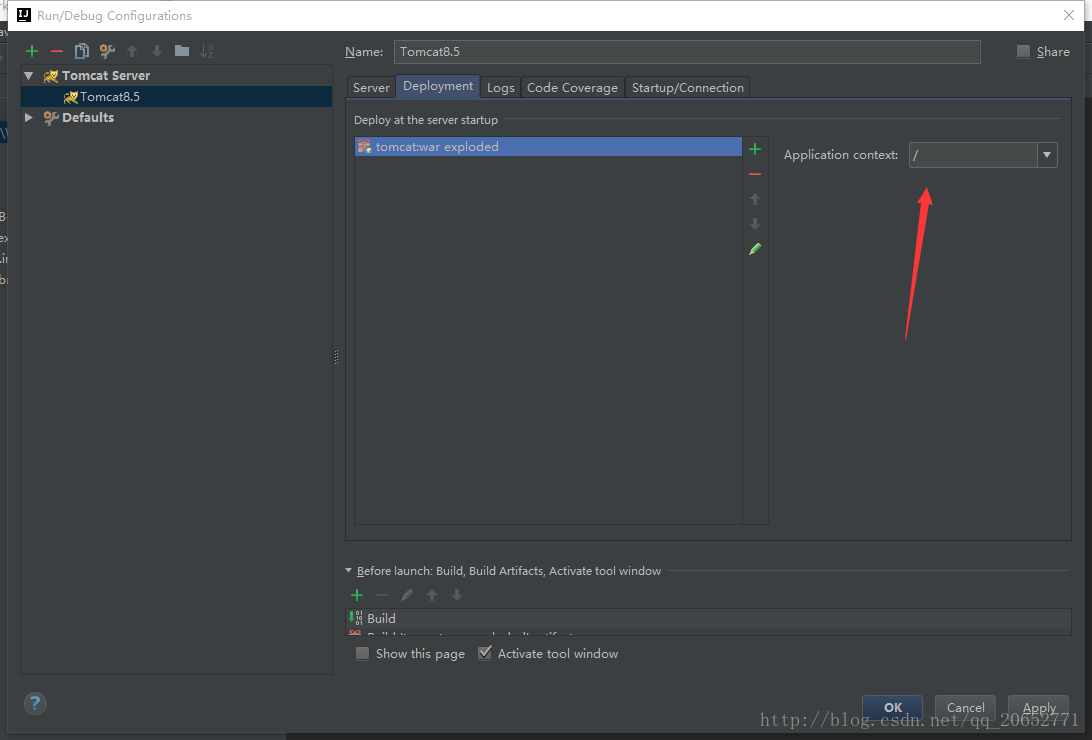
箭头指的地方必须有一个【 / 】,你可以自定义 /tomcat, 这样访问的地址就是http://localhost:8080/tomcat
好了这样tomcat也配置好了,在index.jsp随便写点东西,然后跑起来
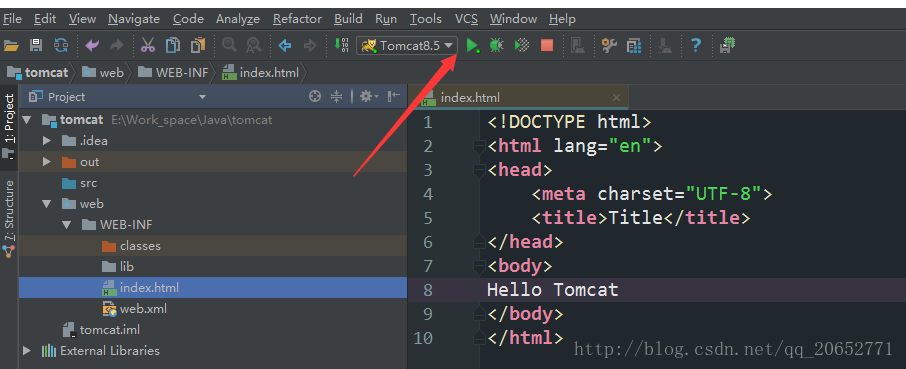
注意,我用了默认路径,所以地址栏只有端口号
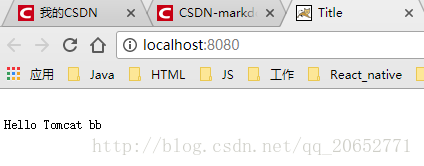
好了,出现上图,恭喜你成功了。
最后,大家可能会说为什么我的是index.html,你们的是.jsp,默认生成的是.jsp,
但是
1. 在tomcat上,jsp不能在嵌套的tomcat容器解析即不能在打包成可执行的jar的情况下解析
2. Jetty 嵌套的容器不支持jsp
这篇文章重点是图片,也基本是图片,仔细一点,前期准备工作做好的话是没有问题的,有问题大家也可以一起讨论



